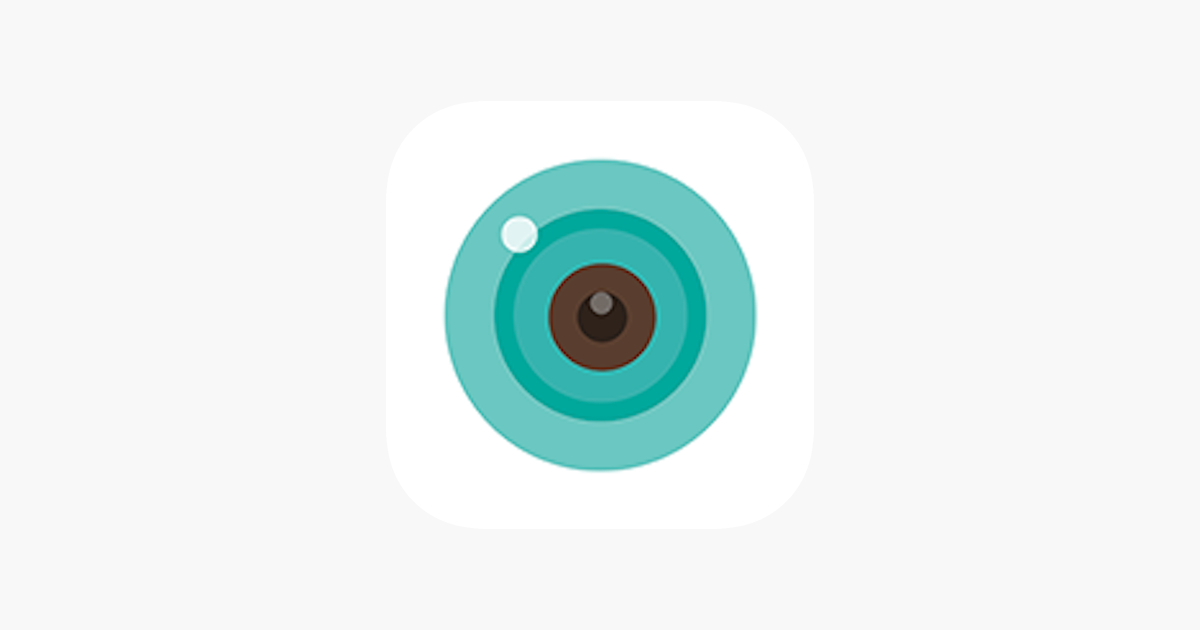
در این مطلب قصد داریم نصب و راه اندازی دوربین های لامپی 360 درجه چشم ماهی را با استفاده از نرم افزار iCSee آموزش دهیم.
در نظر داشته باشید که دوربین های لامپی قابلیت اتصال مستقیم تا فاصله 10 – 15 متری بدون نیاز به مودم وای فای را دارند و برای فاصله بیشتر از آن باید از مودم استفاده نمود. برای اتصال مستقیم به دوربین لامپی مدل iCSee باید قابلیت AP Mode دوربین را روشن نمایید. با فرابین دوربین همراه باشید.
ابتدا نرم افزار را از لینک زیر دریافت نمایید :
دانلود نرم افزار iCSee برای اندروید
آموزش قدم به قدم نصب نرم افزار iCSee :
پس از نصب نرم افزار ، وای فای تلفن همراه خود را روشن نموده و به مودم متصل شوید.
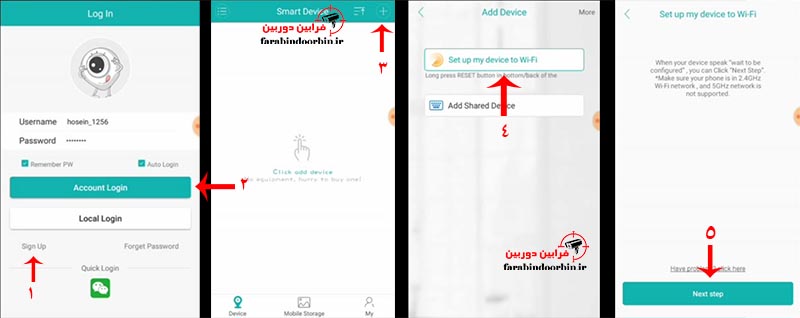
1- وارد نرم افزار آی سی سی شده و با انتخاب گزینه Sign Up در برنامه icsee ثبت نام کنید.
2- پس از ثبت نام گزینه Account Login را انتخاب نمایید.
3- وارد نرم افزار شده و گزینه Add یا + را انتخاب نموده.
4- در مرحله بعد گزینه Set up My Device to wifi را انتخاب نمایید.
5- با پیغامی مواجه می شوید مبنی بر اینکه دوربین را به برق متصل نموده و گزینه Next Step را انتخاب کنید. از این مرحله باید دوربین لامپی روشن باشد.
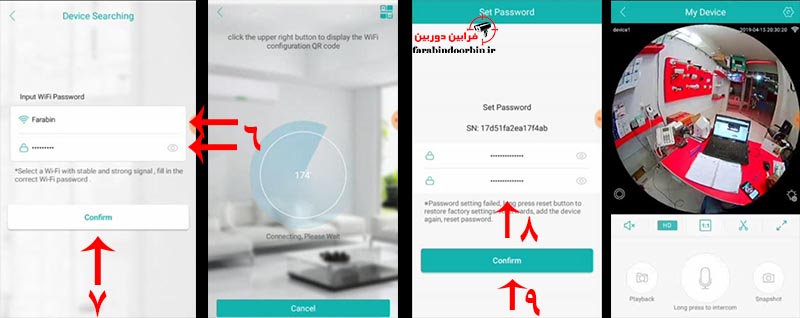
6- در مرحله بعد مودم خود را انتخاب نموده و پسورد وای فای را وارد نمایید.
نکته: اگر از اندروید ورژن بالاتر از 6 استفاده می کنید باید GPS موبایل را روشن نمایید.
7- پس از انتخاب گزینه Confirm منتظر شوید تا پسورد وایرلس مودم شما بر روی دوربین لامپی icsee تعریف شود.
8- در مرحله بعد نیاز است که یک رمز دلخواه بر روی دوربین مداربسته لامپی تعریف کنید. هنگامی که نیاز داشته باشید از قابلیت Access Point و یا همان Hotspot دوربین لامپی استفاده کنید به این پسورد نیاز دارید.
9- پس از انتخاب پسورد و انتخاب Confirm ، یک نام دلخواه برای دوربین مدار بسته لامپی انتخاب نمایید.
مرتبط با این مطلب : آموزش تصویری نصب و راه اندازی دوربین لامپی با نرم افزار V380s
آموزش اتصال به دوربین مداربسته لامپی iCSee بدون نیاز به مودم :
نکته: پس از این کار قادر نیستید دوربین را از راه دور کنترل کنید و امکان اتصال به دوربین فقط تا فاصله 10 الی 15 متری امکان پذیر است.
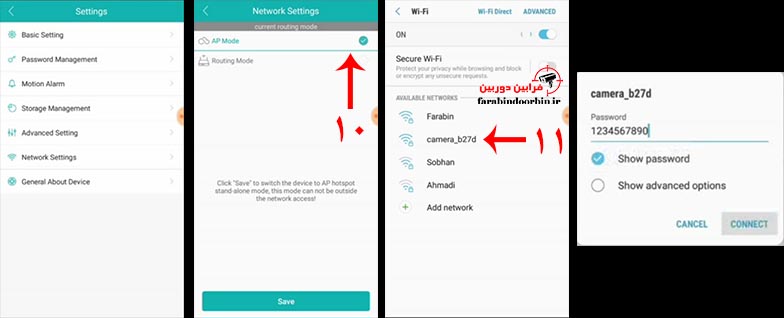
10- پس از اینکه دوربین لامپی را به مودم وای فای متصل و بر روی موبایل خود نصب نمودید ، وارد تنظیمات دوربین شده و در بخش Nework Settings گزینه AP Mode را روشن کنید و Save بزنید. حالا دوربین از اتصال مودم قطع شده و قادر به ارسال مستقیم تصاویر است.
11- به تنظیمات وای فای گوشی رفته تا یک وای فای که با نام Camera_ شروع می شود را مشاهده نمایید. پسورد پیش فرض دوربین لامپی مدل iCSee عبارت است از 1234567890
حالا اگر دوربین را از قبل بر روی موبایل خود نصب کرده باشید می توانید تصویر را مشاهده کنید. ولی اگر نیاز دارید دوربین را بر روی یک گوشی دیگر نصب کنید ، مراحل زیر را انجام دهید.
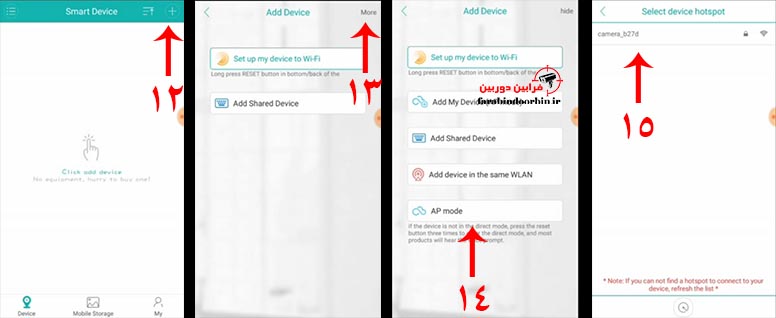
12- وارد نرم افزار iCSee شده و گزینه Add یا + را انتخاب نموده.
13- در مرحله بعد گزینه More را در بالای صفحه انتخاب کنید تا گزینه AP Mode نمایش داده شود.
14- با انتخاب AP Mode به مرحله بعد بروید.
15- در اینجا نام دوربین لامپی را انتخاب ، سپس پسوردی را که به صورت دلخواه بر روی دوربین ست کرده اید را وارد کنید و تمام !
آموزش ویدیویی نصب و راه اندازی دوربین لامپی با نرم افزار iCSee :
کلیپ آموزشی نصب برنامه iCSee اختصاصی وب سایت فرابین دوربین برای هموطنان عزیز آماده شده است. با مشاهده ویدیوی زیر می توانید به راحتی دوربین مدار بسته لامپی را با نرم افزار iCSee بر روی موبایل خود نصب کنید.
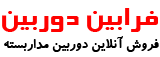 فرابین دوربین | دوربین مدار بسته مخفی | دوربین بیسیم | دوربین وای فای | دزدگیر اماکن | ارزان قیمت
فرابین دوربین | دوربین مدار بسته مخفی | دوربین بیسیم | دوربین وای فای | دزدگیر اماکن | ارزان قیمت

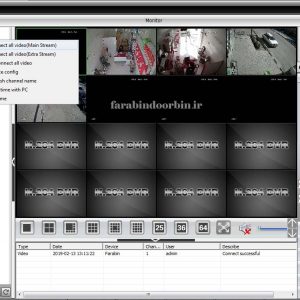



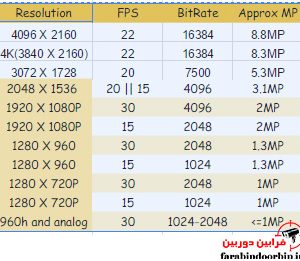

سلام رم دوربین کار نمیکنه همه میگن که رم ایراد داره در صورتی رم رو 3 بار عوض کردم و وقتی داخل کامپیوتر میذارم پیام ریست میده
سلام
از رم کلاس 10 استفاده کنید. احتمال زیاد مشکل حل میشه
اگه حل نشد ایراد از دوربینه
سلام ، وقت بخیر
من دوربین لامپی گرفتم به مودم هم نصب میشه ولی از راه دور نمیتونم ازش استفاده کنم ، ممنون میشم راهنمایی کنید.
سلام
ما مدل های ICSee و V380 کار میکنیم. اگه این دو مدل رو دارید ، برای انتقال تصویر نباید مشکل داشته باشید.
آموزش هر دو مدل داخل سایت مون موجوده.
اگه مدل دیگه ای غیر از این دو مدل دارید، لطفاً از فروشنده ش کمک بگیرید.
موفق باشید
سلام.خسته نباشید.جناب من هرکاری میکنم ساعت دوربین توبرنامه ۳ساعت ونیم عقبه وهمیشه ۳ساعت ونیم عقب نشون میده،یعنی اگه الان ساعت ۱۲باشه،برنامه icseeمال من ساعت۸ونیم رونشون میده.میشه لطف کنید راهنماییم کنید تا تنظیم کنم ساعت روودرست کارکته.ممنونم وخسته نباشید.
سلام
در بعضی مدل ها، زمان به صورت اتوماتیک ست می شه.
میتونید برای حل این مشکل ساعت رو روی استانبول یا باکو تنظیم کنید تا با اختلاف زمانی نیم ساعت باشه.
موفق باشید
سلام
من دوربین پانورما با نرم افزار icsee وصل کردم الان با دوربین خیلی فاصله دارم. متاسفانه گوشی ام زمین خورد شکست و الان با هر گوشی دیگه وارد نرم افزار میشم دوربین رو نمیاره. میگه اگه رمز اشتباه هست دوباره بزن، هر چی رمز درست میزنم باز نمیاره
خیلی واجب، لطفا جواب بدید یا شماره تماس بدید تماس بگیرم
ممنون
سلام
دوربین رو با استفاده از کلید ریست زیر دوربین ، ریست کنید و تنظیمات رو از ابتدا انجام بدید.
موفق باشید
متاسفانه دسترسی به دوربین ندارم. دوربین رو جایی کار گذاشتم الان جای دیگه هستم. بدون دوربین نمیشه کاری کرد؟
سلام ببخشید بعد از زدن اد دیوایس و زدن وایفای و رمز لامپ مودم رو نمیشناسه ریست هم زدم ولی جواب نداد لطف کنید راهنمایی بفرمایید
سلام
وای فای نباید مخفی باشه یا Mac Filter داشته باشه
سلام ..وقت بخیر ..
ببخشید یه دوربین بیسیم دست دوم گرفتم …
می خوام وصلش کنم میگه با یه حساب کاربری دیگه وصله…
چیکار باید کرد …
ممنون
سلام
اگه دوربین لامپی هستش، دکمه ریست رو 10 ثانیه نگه دارید تا دوربین به تنظیمات کارخانه برگرده.